Kaip perkelti failus iš „Windows“ į „iPhone“ arba „iPad“

Norite sužinoti, kaip perkelti failus iš „Windows“ į „iPhone“ arba „iPad“ įrenginius? Šis išsamus gidas padeda jums tai padaryti be vargo.
Viena iš pagrindinių funkcijų, kurias naudoja Zoom, kai vartotojai skambina vaizdo skambučiais, yra automatinis židinio perjungimas pagal tai, kuris vartotojas kalba. Numatytajame rodinyje „Aktyvus garsiakalbis“ lango viršuje rodomas kuo daugiau dalyvių, o šiuo metu kalbantis vartotojas yra pirmame plane ir užima didžiąją ekrano vietos. Tai skirta atkreipti dėmesį į šiuo metu kalbantį asmenį ir dažniausiai yra veiksminga. Tačiau naudojant funkciją gali kilti problemų, kai kalba keli žmonės arba kai kito naudotojo mikrofonas fiksuoja foninį triukšmą.
Pagal numatytuosius nustatymus mastelio keitimas rodo tik žiniatinklio kameros tiekimą mažesnių internetinės kameros vaizdo įrašų eilutėje ekrano viršuje, net kai esate aktyvus garsiakalbis. Paprastai tai nėra per didelė problema, nes jums nereikia matyti savęs, kai kalbate. Vis dėlto priartinimas leidžia pakeisti šį elgesį, jei norite. Viena iš priežasčių, kodėl galbūt norėsite pakeisti šį nustatymą, yra ta, kad galite matyti, kada perėmėte aktyvų visų kitų garsiakalbio vaidmenį. Tai taip pat patvirtina, kad kalbate ne į nutildytą mikrofoną.
Jei norite pakeisti nustatymą, kad galėtumėte matyti savo internetinę kamerą, kai esate aktyvus garsiakalbis, turėsite pereiti į nustatymus. Norėdami pasiekti nustatymus, spustelėkite savo vartotojo piktogramą viršutiniame dešiniajame kampe, tada spustelėkite „Nustatymai“.
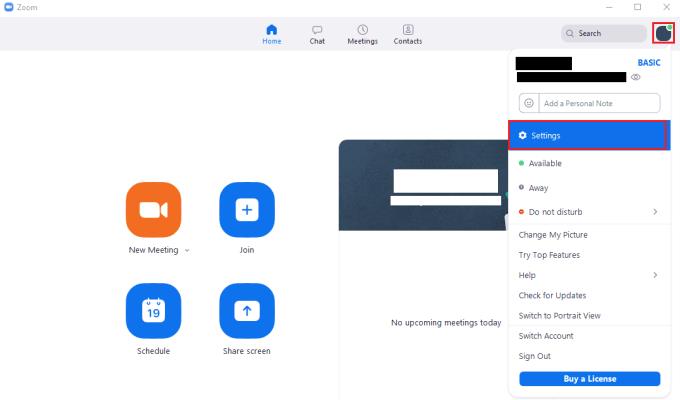
Norėdami pasiekti „Zoom“ nustatymus, spustelėkite savo vartotojo piktogramą, tada išskleidžiamajame meniu spustelėkite „Nustatymai“.
Nustatymuose pereikite prie skirtuko „Vaizdo įrašas“ ir pažymėkite žymimąjį laukelį „Kalbėdamas matyti save kaip aktyvų kalbėtoją“.
Patarimas: šis nustatymas veikia tik tada, kai naudojate rodinį „Aktyvus garsiakalbis“. Tai neturės jokio poveikio, jei naudosite „Galerijos“ rodinį.
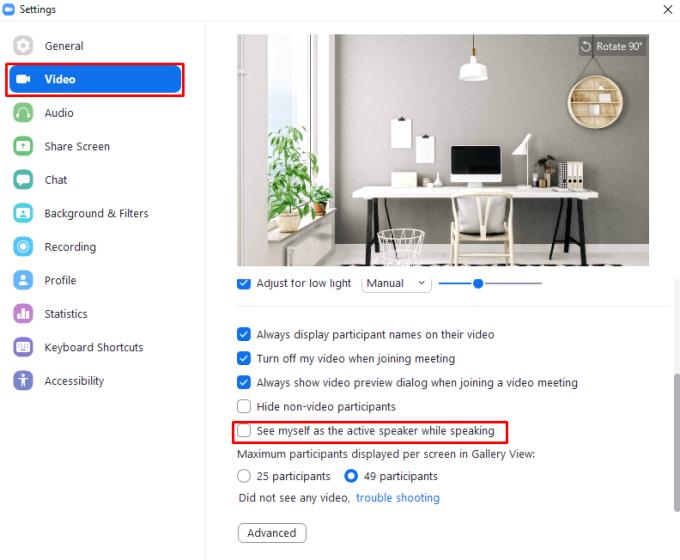
„Vaizdo įrašo“ nustatymuose pažymėkite žymimąjį laukelį „Matyt save kaip aktyvų kalbėtoją kalbėdamas“.
Norite sužinoti, kaip perkelti failus iš „Windows“ į „iPhone“ arba „iPad“ įrenginius? Šis išsamus gidas padeda jums tai padaryti be vargo.
Konfigūruodami tamsų režimą Android, gausite akims malonesnę temą. Jei turite žiūrėti į telefoną tamsioje aplinkoje, greičiausiai jums reikia nuo jo nusukti akis, nes šviesus režimas vargina. Naudodami tamsų režimą „Opera“ naršyklėje Android sutaupysite energijos ir sužinosite, kaip sukonfigūruoti tamsų režimą.
Išvalykite adresų juostos URL istoriją „Firefox“ ir išlaikykite savo sesijas privačias, sekdami šiuos greitus ir paprastus veiksmus.
Pasidžiaukite savo „Zoom“ susitikimais su keliomis linksmomis filtrų galimybėmis. Pridėkite aureolę arba atrodite kaip vienaragis per savo „Zoom“ susitikimus su šiais juokingais filtrais.
Kai išgirsite žodį slapukai, galbūt pagalvosite apie šokoladinius sausainius. Bet yra ir tokių, kuriuos rasite naršyklėse, padedančių jums sklandžiai naršyti. Šiame straipsnyje sužinosite, kaip sukonfigūruoti slapukų nuostatas Opera naršyklėje Android.
Kaip įjungti skelbimų blokatorių jūsų Android įrenginyje ir maksimaliai išnaudoti invazinių skelbimų parinktį Kiwi naršyklėje.
Žinodami, kaip pakeisti „Facebook“ privatumo nustatymus telefone ar planšetėje, lengviau valdysite savo paskyrą.
Ieškoti tinkamos kortelės kišenėje ar piniginėje gali būti tikras iššūkis. Pastaraisiais metais daugelis įmonių kūrė ir pristatė bekontaktės mokėjimo sprendimus.
Daugelis naujienų straipsnių minimi „tamsusis internetas“, tačiau labai mažai tikrai kalba apie tai, kaip jį pasiekti. Tai daugiausia dėl to, kad daugelis svetainių ten talpina neteisėtą turinį.
Jei USB garsai kyla be jokios priežasties, yra keli metodai, kuriuos galite naudoti, kad atsikratytumėte šio fantominio atjungto įrenginio garso.







